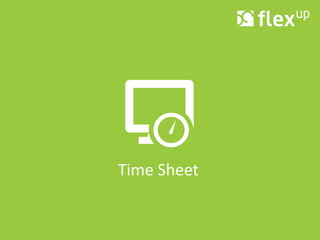
Atividades e Tarefas
- 1. Time Sheet
- 2. INDICE 1. 2. 3. 4. 5. 6. Diferenças entre Tarefas X Atividades Tarefas Atividades Delegar Tarefa Usar Cronômetro para iniciar atividades Usuário Bloqueado?
- 3. TAREFAS ATIVIDADES • Tarefa é o trabalho prescrito, e refere-se àquilo que a pessoa deve realizar, segundo sua chefia, seus colegas ou segundo ela mesmo. • Atividade é trabalho como efetivamente realizado e refere-se ao modo como a pessoa realmente realiza sua tarefa. Diferença entre Tarefas x Atividades
- 4. 1. Selecionar o menu “TIME SHEET” (lado esquerdo) e clicar no submenu “ATIVIDADES”. 2. Acessar a aba “REGISTRAR”. 3. Clicar no botão “GERENCIAR”, localizado no canto direito (ver imagem 01). 4. Clicar no botão “NOVA TAREFA”(ver imagem 02). 5. Preencher o formulário e retornar para o menu “ATIVIDADES”. 6. Para EDITAR ou EXCLUIR, basta clicar na “caneta” ou “lixo” respectivamente (ver imagem 02). Imagem 01 Imagem 03 Imagem 02 Criar, editar ou excluir TAREFAS
- 5. 1. Selecionar o menu “TIME SHEET” (lado esquerdo) e clicar no submenu “ATIVIDADES”. 2. Acessar a aba “REGISTRAR”. 3. Clicar em “INCLUIR ATIVIDADE” e preencher os campos do formulário (ver imagem 01). 4. Para EDITAR ou EXCLUIR uma atividade, basta clicar na “caneta” ou “lixo” respectivamente (ver imagem 01). 5. Para atividades RETROATIVAS, basta clicar no ícone do CALENDÁRIO, localizado ao lado da data (ver imagem 02) e selecionar a data desejada. Depois, basta REPETIR os passos 3 e 4 desta página). Imagem 01 Imagem 02 Criar, editar ou excluir ATIVIDADES
- 6. 1. Selecionar o menu TIME SHEET (lado esquerdo) e clicar no submenu PROJETOS ou CLIENTES 2. Na lista, o projeto ou cliente e clicar no ícone do “MARTELINHO” (ver imagem 01). 3. ATENÇÃO: Vale ressaltar que o “martelinho” só fica visível para os usuários gestores do projeto ou cliente. 4. Imagem 01 Após clicar no “martelinho", basta clicar no botão “NOVA TAREFA" e preencher o formulário (ver imagem 02). Imagem 02 Delegar TAREFAS
- 7. 1. Selecionar o menu “TIME SHEET” (lado esquerdo) e clicar no submenu “ATIVIDADES”. 2. Acessar a aba “REGISTRAR”. 3. Clicar em “INCLUIR ATIVIDADE” ou “INICIAR” na lista de tarefas (ver imagem 01). 4. Após clicar em um dos botões, basta preencher o formulário e clicar em cima do botão “INFORMAR TEMPO” para iniciar o CRONÔMETRO (ver imagem 02). Para finalizar o cronômetro, basta clicar no botão “PARAR" (ver imagem 03), na tarefa que aparece em execução na lista de tarefas. Imagem 03 5. Imagem 01 Imagem 02 Usando o cronômetro para iniciar ATIVIDADES
- 8. USUÁRIO BLOQUEADO? • Um usuário é bloqueado por falta de registro dentro do período estabelecido pelo administrador do sistema. • A liberação do usuário deve ser feita pelo administrador do sistema.
